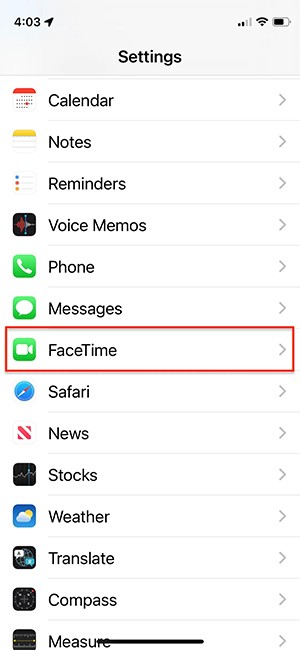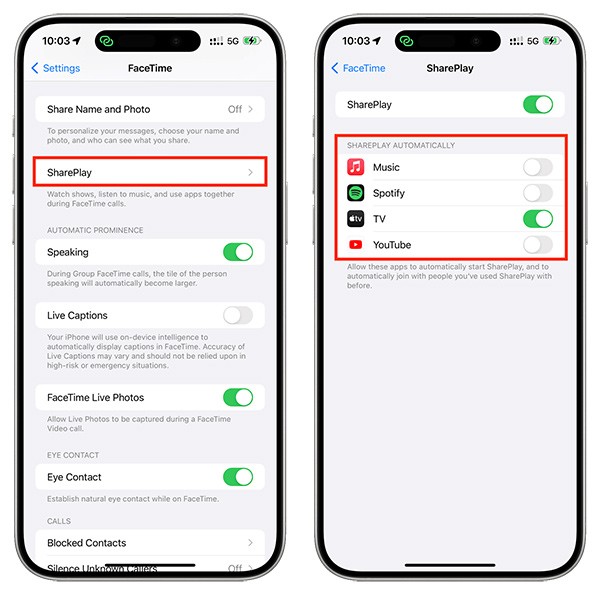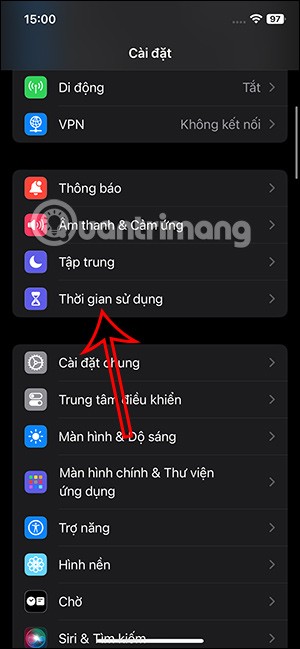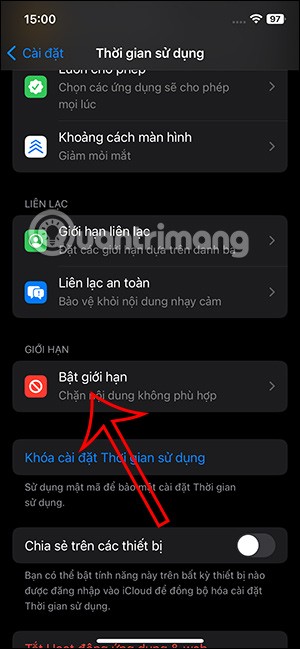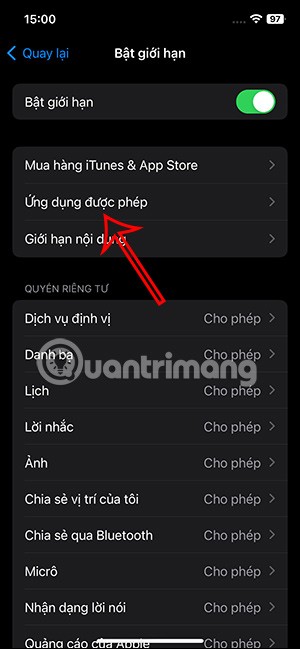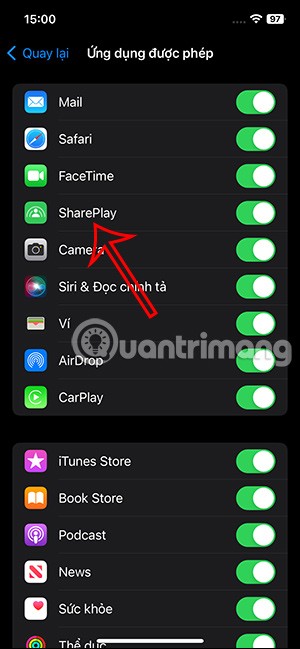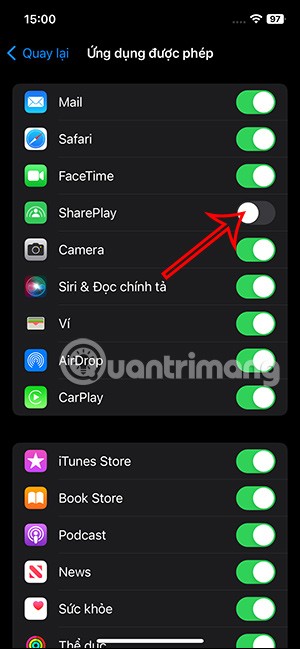SharePlay ใช้สำหรับแชร์เนื้อหากับผู้อื่นเมื่อใช้ FaceTime เช่นดูภาพยนตร์ร่วมกันบน iPhone หรือรับชมวิดีโอ YouTube อย่างไรก็ตาม แอปต่างๆ จำนวนมากจะเปิดใช้งาน SharePlay โดยอัตโนมัติเมื่อคุณ FaceTime ซึ่งอาจทำให้คุณกดปุ่มผิดโดยไม่ได้ตั้งใจ ซึ่งส่งผลต่อการโทรวิดีโอที่คุณกำลังทำอยู่ บทความด้านล่างนี้จะช่วยแนะนำคุณในการบล็อก SharePlay บน iPhone
วิธีปิด SharePlay บน iPhone โดยอัตโนมัติ
ขั้นตอนที่ 1:
ไปที่การตั้งค่า จากนั้นเลื่อนลงไปแล้วคลิกที่ FaceTime เพื่อปรับแต่ง
ขั้นตอนที่ 2:
ขั้นตอนต่อไปคือผู้ใช้คลิกที่ฟีเจอร์ SharePlay เพื่อปรับแต่งอีกครั้ง ขณะนี้คุณจะเห็นว่าแอพพลิเคชั่นบางตัวจะเปิดใช้งาน SharePlay โดยอัตโนมัติ เราเพียงแค่ต้องปิดแอปพลิเคชันเพื่อป้องกันไม่ให้ SharePlay ทำงานอัตโนมัติ เมื่อใช้งาน FaceTime
วิธีการบล็อค SharePlay บน iPhone โดยสมบูรณ์
คุณสามารถปิด SharePlay ได้ในการตั้งค่าบน Face Time แต่ตัวเลือก SharePlay อาจยังปรากฏขึ้นเมื่อทำการโทร ดังนั้นคุณสามารถบล็อก SharePlay ผ่าน Screen Time ได้
ขั้นตอนที่ 1:
คุณไปที่การตั้งค่าบน iPhone ของคุณ จากนั้นแตะที่ฟีเจอร์เวลาหน้า จอ สลับไปยังอินเทอร์เฟซใหม่ คลิกเปิดใช้งานขีด จำกัด
ขั้นตอนที่ 2:
ไปที่อินเทอร์เฟซการตั้งค่าโหมดการบล็อคผ่าน Screen Time คุณแตะที่แอปที่อนุญาต เพื่อปรับแอปที่ได้รับอนุญาตให้ทำงานบน iPhone ของคุณ
ขั้นตอนที่ 3:
ที่นี่เราจะปิดคุณสมบัติ SharePlay เพื่อป้องกันการใช้งานบน iPhone
SharePlay จะถูกปิดใช้งานอย่างสมบูรณ์บน iPhone และจะไม่ปรากฏขึ้นเมื่อใช้ Face Time